Opération
La fonction Opération vous permet de déterminer ce qu’il faut faire avec la Cible de l’action.
Les options disponibles dans ce menu local diffèrent selon la Cible de l’action sélectionnée.
- Ajouter
-
Permet d'ajouter la valeur définie dans la colonne Paramètre 1 à la Cible de l’action.
- Soustraire
-
Permet de soustraire la valeur définie dans la colonne Paramètre 1 à la Cible de l’action.
- Multiplier par
-
Permet de multiplier la Cible de l’action par la valeur définie dans la colonne Paramètre 1.
- Diviser par
-
Permet de diviser la Cible de l’action par la valeur définie dans la colonne Paramètre 1.
- Opération de valeur VST 3 – Inverser (Éditeur logique uniquement)
-
Permet d'inverser les données Note Expression qui contiennent le paramètre d’événement VST 3 défini.
- Arrondir à
-
Permet d’arrondir la valeur de la Cible de l’action à la valeur définie dans la colonne Paramètre 1 près.
- Valeurs aléatoires entre
-
Permet d'affecter à la Cible de l’action une valeur aléatoire comprise entre le Paramètre 1 et le Paramètre 2.
- Régler à valeur fixe
-
Permet d'affecter à la Cible de l’action la valeur définie dans la colonne Paramètre 1.
- Valeurs aléatoires relatives entre
-
Cette fonction permet d’ajouter une valeur aléatoire à la valeur de la Cible de l’action. Cette valeur aléatoire ajoutée sera comprise entre les valeurs du Paramètre 1 et du Paramètre 2. Notez que ces valeurs peuvent être négatives.
- Ajouter longueur (Éditeur logique uniquement)
-
Cette option n'est disponible que quand vous configurez la Cible de l’action sur Position. De plus, elle n’est valide que si les événements trouvés sont des notes. Si vous sélectionnez Ajouter longueur, la longueur de chaque événement de note est ajoutée à la valeur de Position.
- Transposer à la gamme
-
Cette fonction n’est disponible que si vous avez configuré la Cible de l’action sur la Valeur 1 et les conditions de filtre pour la détection des notes (ligne de condition de filtre Type = Note). Quand l'option Transposer à la gamme est sélectionnée, vous pouvez définir la gamme désirée en utilisant les colonnes Paramètre 1 et Paramètre 2. Paramètre 1 correspond à la note (do, do#, ré… soit C, C#, D…) alors que Paramètre 2 correspond au type de la gamme (majeure, mineure mélodique ou harmonique, etc.).
Chaque note se verra alors transposée à la note la plus proche dans la gamme sélectionnée.
- Utiliser valeur 2
-
Cette option n'est disponible que quand vous configurez la Cible de l’action sur Valeur 1. Lorsque cette option est sélectionnée, la Valeur 2 de chaque événement est attribuée à la Valeur 1.
- Utiliser valeur 1
-
Cette option n'est disponible que quand vous configurez la Cible de l’action sur Valeur 2. Lorsque cette option est sélectionnée, la Valeur 1 de chaque événement est attribuée à la Valeur 2.
- Miroir
-
Cette option n'est disponible que quand vous configurez la Cible de l’action sur Valeur 1 ou sur Valeur 2. Quand cette option est sélectionnée, les valeurs sont reproduites en inversé par rapport à la valeur définie dans la colonne Paramètre 1.
Dans le cas des notes, la gamme est inversée par rapport à la touche définie dans la colonne Paramètre 1, qui joue le rôle de point central.
- Changement linéaire dans plage de boucle (Éditeur logique uniquement)
-
Seuls les événements qui se trouvent entre les délimiteurs gauche et droit sont affectés. Une rampe linéaire de valeurs est créée (à la place des valeurs d'origine). Elle part de la valeur définie dans la colonne Paramètre 1 et se termine à la valeur du Paramètre 2.
- Changement relatif de la boucle (Éditeur logique uniquement)
-
Une rampe de valeurs est créée, mais elle n'affecte cette fois que les événements de l’intervalle de la boucle (entre les délimiteurs). Toutefois, dans ce cas, les modifications sont relatives – ce qui signifie que les valeurs viennent s’ajouter aux valeurs pré-existantes.
Autrement dit, vous configurez une rampe de valeurs démarrant à la valeur du Paramètre 1 et se terminant à la valeur du Paramètre 2 (notez que ces valeurs peuvent être négatives). La rampe de valeurs résultante est ensuite ajoutée aux valeurs existantes des événements se trouvant dans l’intervalle bouclé.
Par exemple, si vous appliquez cette fonction aux vélocités de notes en réglant la valeur du Paramètre 1 à 0 et celle du Paramètre 2 à -100, vous créez un fondu de sortie de vélocité, mais en conservant les relations originales de vélocité :
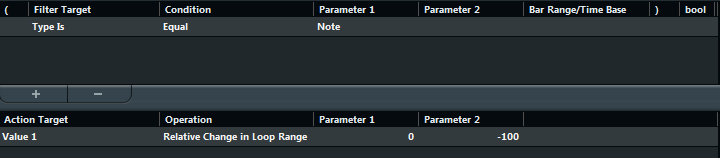
- Opération NoteExp – Supprimer Note Expression (Éditeur Logique uniquement)
-
Cette option n’est disponible que pour les notes. Elle vous permet de supprimer toutes les données Note Expression d’une note.
- Opération NoteExp – Créer valeur unique (Éditeur Logique uniquement)
-
Cette option n’est disponible que pour les notes. Elle vous permet d’ajouter des données Note Expression aux notes en mode Valeur Unique, ce qui signifie que vous ajoutez un paramètre sous forme de données Note Expression. Après avoir ajouté le paramètre de valeur unique, il vous faut le configurer sur la valeur désirée.
- Opération NoteExp – Inversion (Éditeur Logique uniquement)
-
Inverse les données Note Expression.